ビットコインをメインにした仮想通貨のレバレッジ取引におすすめなのがビットフライヤー
理由は下記です。
- ビットコインの取引量No.1&最小単位での取引が他社と比べて低い金額でOK
- ビットコインFXで大きなレバレッジも効かせられる
- ビットフライヤークレジットカードの利用でビットコインが貯まる
目次
ビットフライヤーの口座開設
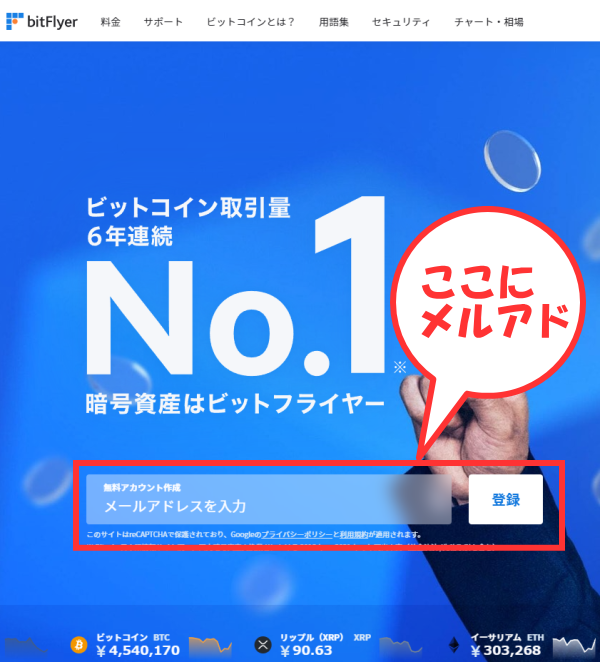
メールアドレスを入力すると、こんな確認のメールが届きます。
bitFlyer にご登録いただきありがとうございます。
以下のリンクをクリックするかキーワードを登録画面より入力し、アカウント作成を進めてください。https://bitflyer.com/ja-jp/confirm/DQGT●●●●●●●~
● キーワード
DQGT●●●●●●●~
上記を済ますと、パスワード設定になります。
パスワード設定と注意点
・9文字以上
・数字、英文字、英小文字、記号を最低2種類は組み合わせる
・英文字を使う際に分かりやすい英単語はNG
これらを満たさないパスワードでは、こんな注意書きが表示されます。
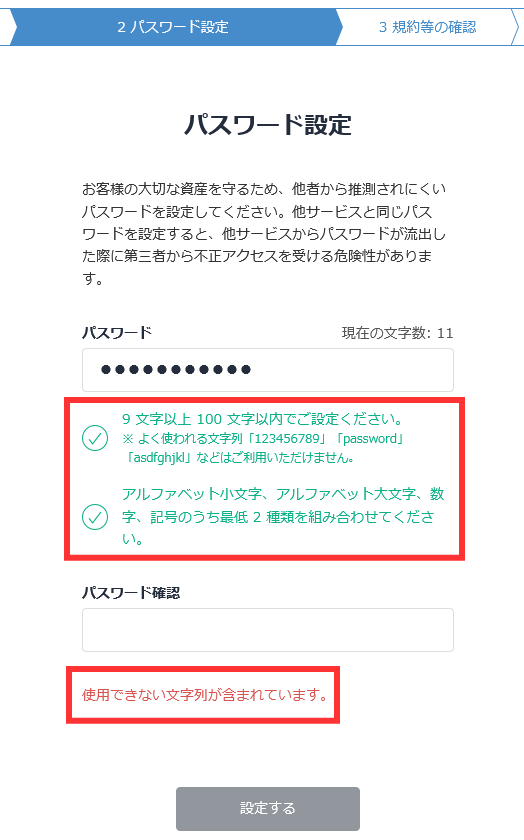
「使用できない文字列が含まれています」という注意書きは、使えない記号を入力した時に出るのはもちろんなのですが、英単語をそのまま使おうとしても出てきます。
たとえば「Adventure」(アドベンチャー/冒険)という9文字をパスワードにしようとすると、8文字目を入力した時点で上記の注意書きが出てきます。
つまり、一般的な英単語をパスワードに使うことを避けるようにシステム化されている訳です。
僕自身のパスワード設定でいろいろ試したのですが、例えば4文字の英単語と、それとまったく関係のない5文字の英単語を組み合わせるような形(連続で記載しても意味をなさないもの)だと、この問題はクリアできるようでしたね。
規約の確認
パスワード設定の次は規約の確認です。
チェックボックスにチェックを入れ、同意するを押します。
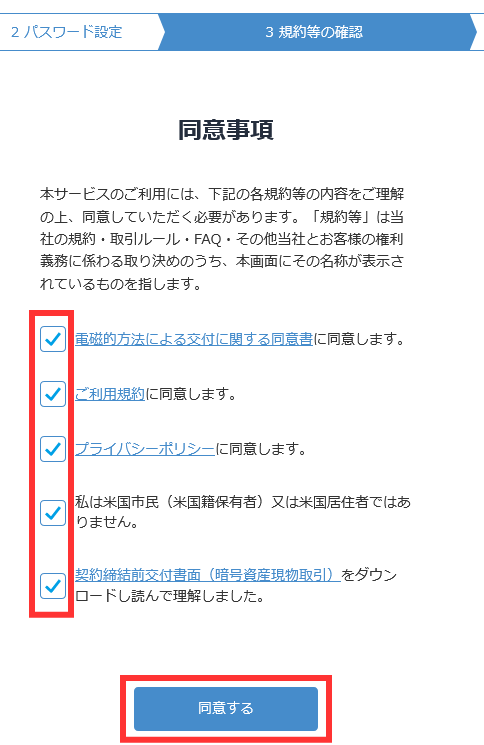
2段階認証の設定
ビットフライヤーではここで2段階認証の設定が求められます。
早い段階からのセキュリティ確保ですね。
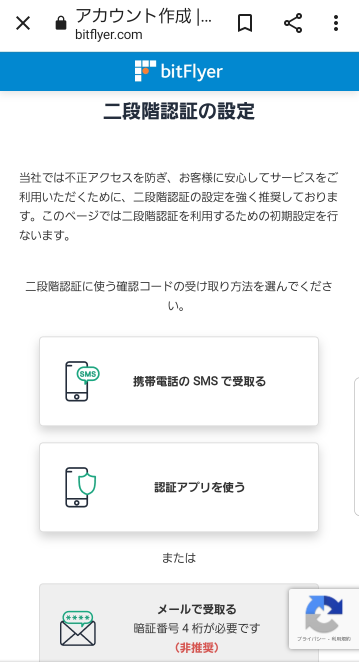
携帯電話のSMSか認証アプリを使うことが推奨されています。
口座開設の時点ではSMSで受け取るのが楽ですが、認証アプリは、ビットフライヤーに限らず今後いろいろなサービスの認証時に使われて行く流れですので、これを機に使い方を覚えてもいいかと思います。
僕も今は認証アプリを使っていますよ。
ビットフライヤーでも推奨しているGoogleの認証アプリ
「Google Authenticator」を利用しています。
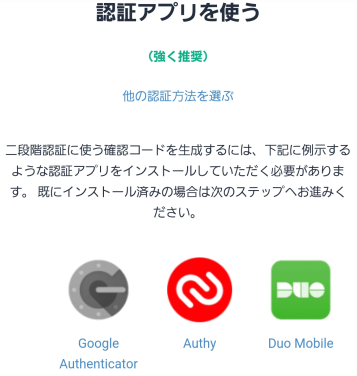
二段階認証をしたい行為にチェックを入れて設定完了です。
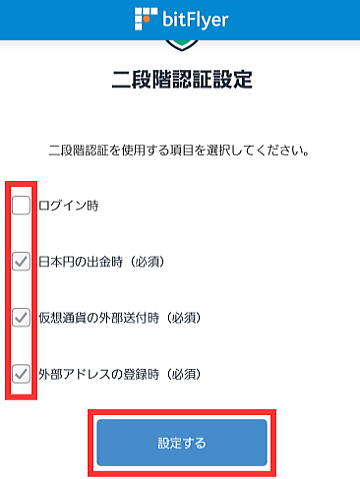
ビットフライヤーでビットコインや仮想通貨を購入する方法
購入前に本人確認が必要
アカウント開設だけでは、まだ購入や取引に入れません。
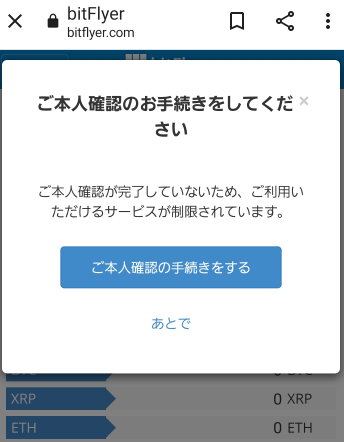
- 本人情報の登録
- 取引目的の確認
- 本人確認資料の提出
この3つを完了して口座開設となり、入金や購入・取引ができるようになります。
本人情報の登録
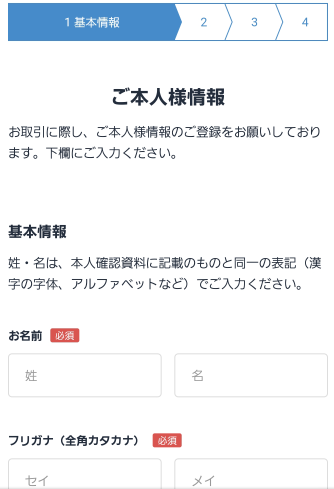
氏名や住所などの本人情報の入力です。
後で本人確認資料の提出がありますので、マンション建物名や部屋番号まで、資料ときちんと同じ内容を記載しないと、口座開設がストップすることがあるのでご注意を。
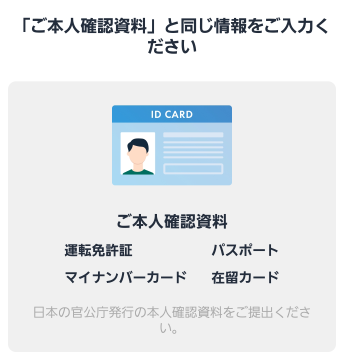
取引目的の確認
年収や金融資産、取引の目的、投資経験などを記入するだけです。
仮想通貨関連の仕事をしているか否か等の選択もあります。
本人確認資料の提出
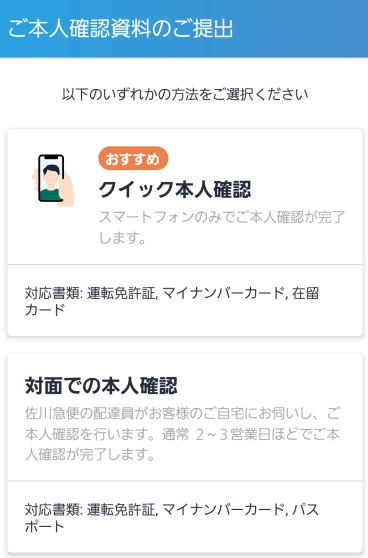
- 運転免許証
- マイナンバーカード
- パスポート
の3つが認められています。
ほとんどの方がスマホでの撮影で済むクイック本人確認を利用するかと思います。
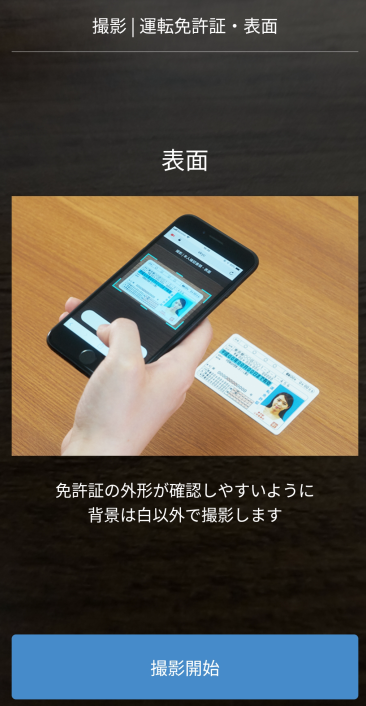
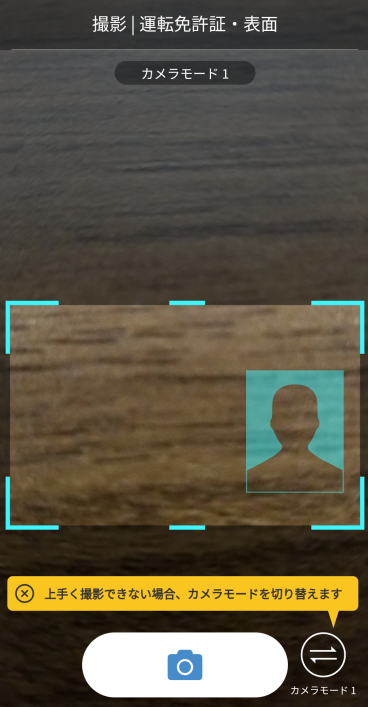
こんな感じで撮影ガイドが出ますので、その手順に沿って撮影するだけで難しくはありません。
この後、同じような流れで申込者本人の顔写真の撮影も必要となります。
ここまで完了すると口座開設できたことになり、入金や購入・取引ができるようになります。
日本円の入金
銀行振込
コンビニ入金
クイック入金
購入(ビットコインを例に)
パソコンで購入する画面はこちら
スマホ(アプリ)で購入する画面はこちら

